安装
1.地址: https://goclipse.github.io/releases/
2. Help->Install New software->add
(传说要装CDT所以我选了,至于要不要你可以试一下不选的感觉,如果你试了麻烦留言说一下不选会不会有什么问题^-^)
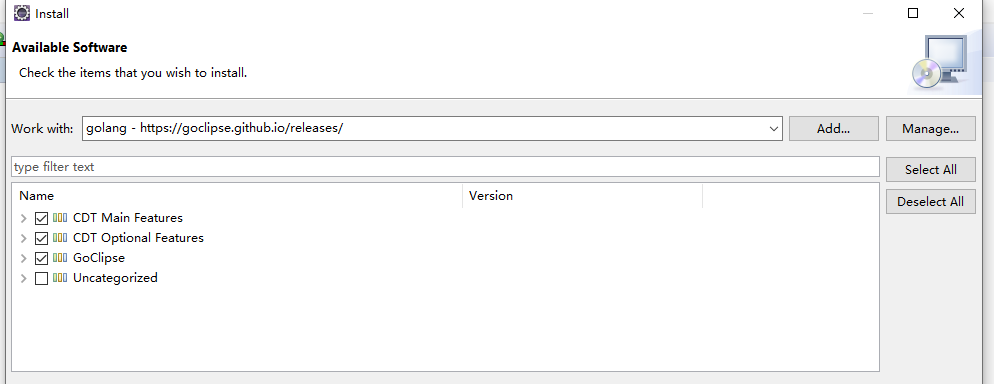
剩下的就是下一步下一步的问题了,直到安装完成重启eclipse
配置
1. Window->Preferences->Go
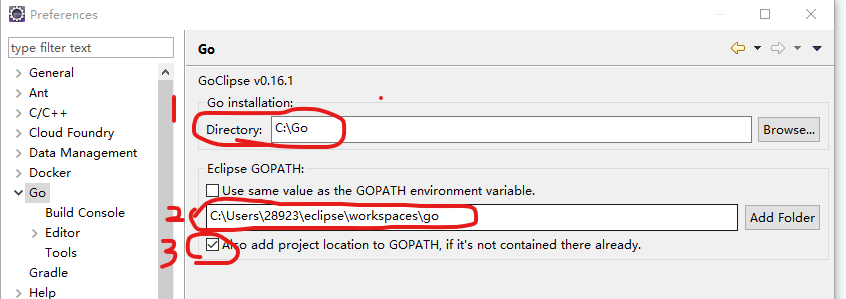
有三个地方需要注意 1的位置填写你的go安装的目录 2位置填写你指定的go工作空间路径 3位置一定要打勾(传说不打勾会见鬼,要是你见鬼了请来回复一下要我也见一下)
在2的位置上面,最好也打勾吧,使用跟go环境一样的path,不然等下运行项目的时候你会哭的
三个地方都设置好了记得先点击一下下面的Apply按钮,因为下一步需要用到这步的配置,如果这边没配置,下一步也会见鬼的(我踩过的坑)
2.配置Tools
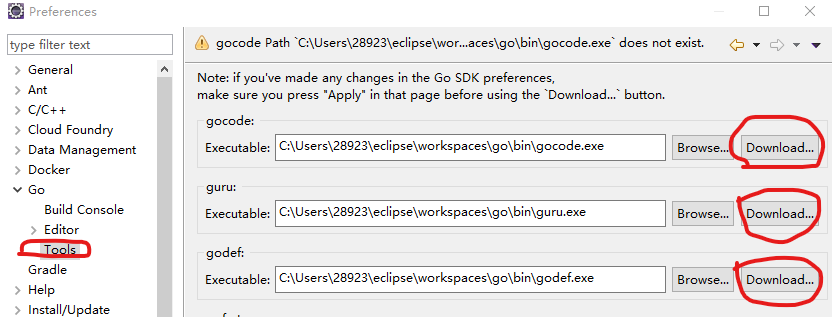
由于上一步我已经配置好了,所以到tools这边我可以直接点击后面的那三个直接Download...
问题:
mmp的问题如图

1. missing Git command 看到这句木有,是提示我的电脑没有安装git环境(本来我以为我的这个版本的eclipse是有git插件的,以为不用装,结果还是需要装一下啊)
安装Git
主要有两种安装方式:一种是通过编译源代码来安装;另一种是使用为特定平台预编译好的安装包。从源码安装的好处就是可以是最新的版本。在Linux上安装预编译好的Git二进制安装包 (linux的安装看你的系统支持什么 要么用yum要么用apt-get)
用yum安装:$ yum install git-core;
用apt-get安装:$ apt-get install git。
在Mac上安装 可以通过图形化的Git安装工具, 下载地址http://sourceforge.net/projects/git-osx-installer/
在Windows上安装 直接下载安装包,安装运行,下载地址http://msysgit.github.com/。
安装完成之后需要配置一下环境变量 在系统的path里面添加git的路径 如 c:\git\bin (必须配置到bin路径) 还要重启eclipse不然还会继续出现missing Git command
重启完再点击Download...

这个信息就代表gocode.exe下载完成

这个信息就代表godef.exe也下载完成了
但是guru.exe还是下不了提示如下(看到英文不要慌,其实就是告诉你网址访问不了,因为咱大天朝的原因,mmp的,我开着vpn也一样这个提示!!)
package golang.org/x/tools/cmd/guru: unrecognized import path "golang.org/x/tools/cmd/guru" (https fetch: Get https://golang.org/x/tools/cmd/guru?go-get=1: dial tcp 216.239.37.1:443: connectex: A connection attempt failed because the connected party did not properly respond after a period of time, or established connection failed because connected host has failed to respond.)
看来还是只能另外想办法啊(只能使用最讨厌的离线安装办法了)
离线安装guru.exe
思想:先下载源码包,然后再进行自己编译源码包
1.下载源码
go get -u github.com/golang/tools
2.下载完成后
C:\Users\28923>go get -u github.com/golang/tools
package github.com/golang/tools: no Go files in C:\Users\28923\go\src\github.com\golang\tools注意看,第二行会提示你你下载的源码在哪个位置
3.使用go的build咱们自己撸个guru.exe出来
此时如果直接执行go build github.com/golang/tools/cmd/guru会提示失败

3.1 在 GOPATH\src 路径下建立golang.org目录,然后再创建x子目录。(不知道自己的gopath路径的话可以使用命令 go env 就可以看到了)
3.2将%GOPATH%\src\github.com\golang\tools文件夹整个拷贝到%GOPATH%\src\golang.org\x\tools。(注意路径中有src)
3.3 执行build命令 go build golang.org/x/tools/cmd/guru
然后你就可以在GOPATH的同级目录下看到可爱的guru.exe了(或者你要是实在找不到的话就全盘搜索guru.exe也可以)
至此咱们要的东西搞到了,接下来就是塞回eclipse了,此时你要注意一下你的eclipse guru的地址是哪里,将guru.exe复制到那个地址就可以了
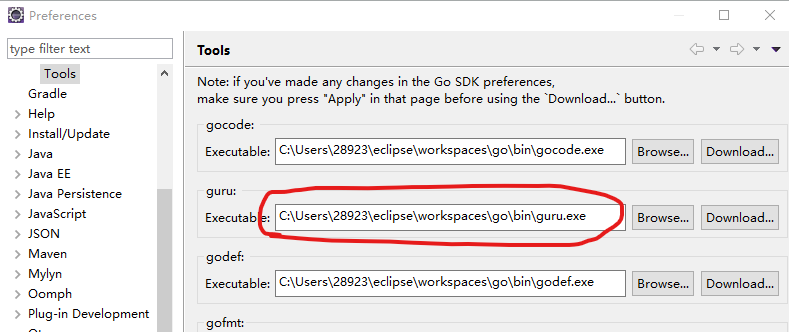
最后重启一下eclipse就可以了,如果进来的时候还是提示你这个没下载到的话,你就点击一下后面的Download...按钮然后等执行完了再重启就可以了






















 1207
1207

 被折叠的 条评论
为什么被折叠?
被折叠的 条评论
为什么被折叠?








